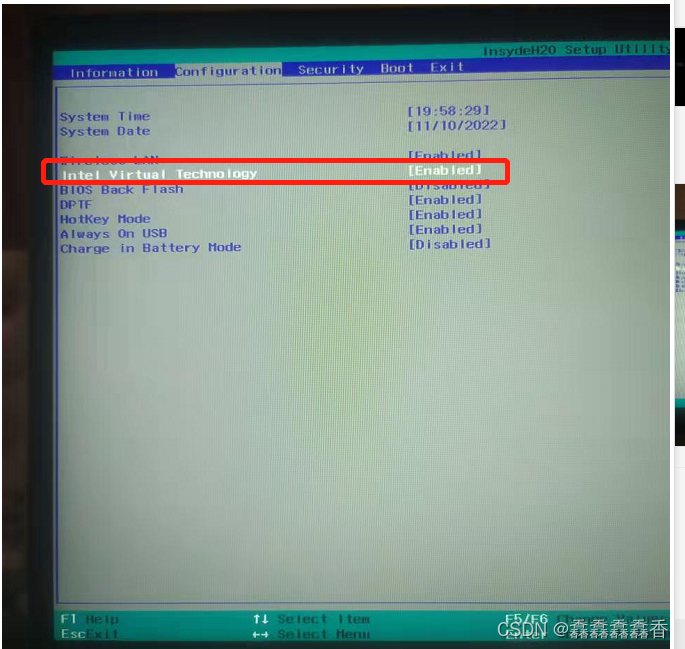热门标签
热门文章
- 1javaweb——浅谈servlet、html和jsp_一个用了html,servlet,el,jsp等方法的javaweb项目
- 2使用Sakura Frp 将本地VNCServer端口映射到公网上_sakura端口映射
- 3微信小程序订阅消息推送 --Springboot实现_springboot 微信订阅消息
- 4银河麒麟桌面系统V10开启ssh服务_麒麟系统桌面版怎么手动关闭防火墙
- 52024美赛思路 A-F题大概思路(抛砖引玉)_预测比赛流程波动
- 6JavaScript FormData对象,FileReader对象,files属性
- 7相机雷达标定direct_visual_lidar_calibration部署
- 8IDEA:FATAL ERROR in native method: processing of -javaagent failed报错
- 9Preference的使用(2) --- PreferenceCategory && PreferenceScreen
- 10ExpressLRS开源之接收机固件编译烧录步骤_elrs configurator
当前位置: article > 正文
【Linux】Vmware虚拟机安装教程_linux安装vmware虚拟机
作者:菜鸟追梦旅行 | 2024-03-04 03:18:28
赞
踩
linux安装vmware虚拟机
一.下载Vmware和CentOS
二.使用Vmware创建虚拟机
安装Vmware很简单,在这就不概述了
1.创建虚拟机
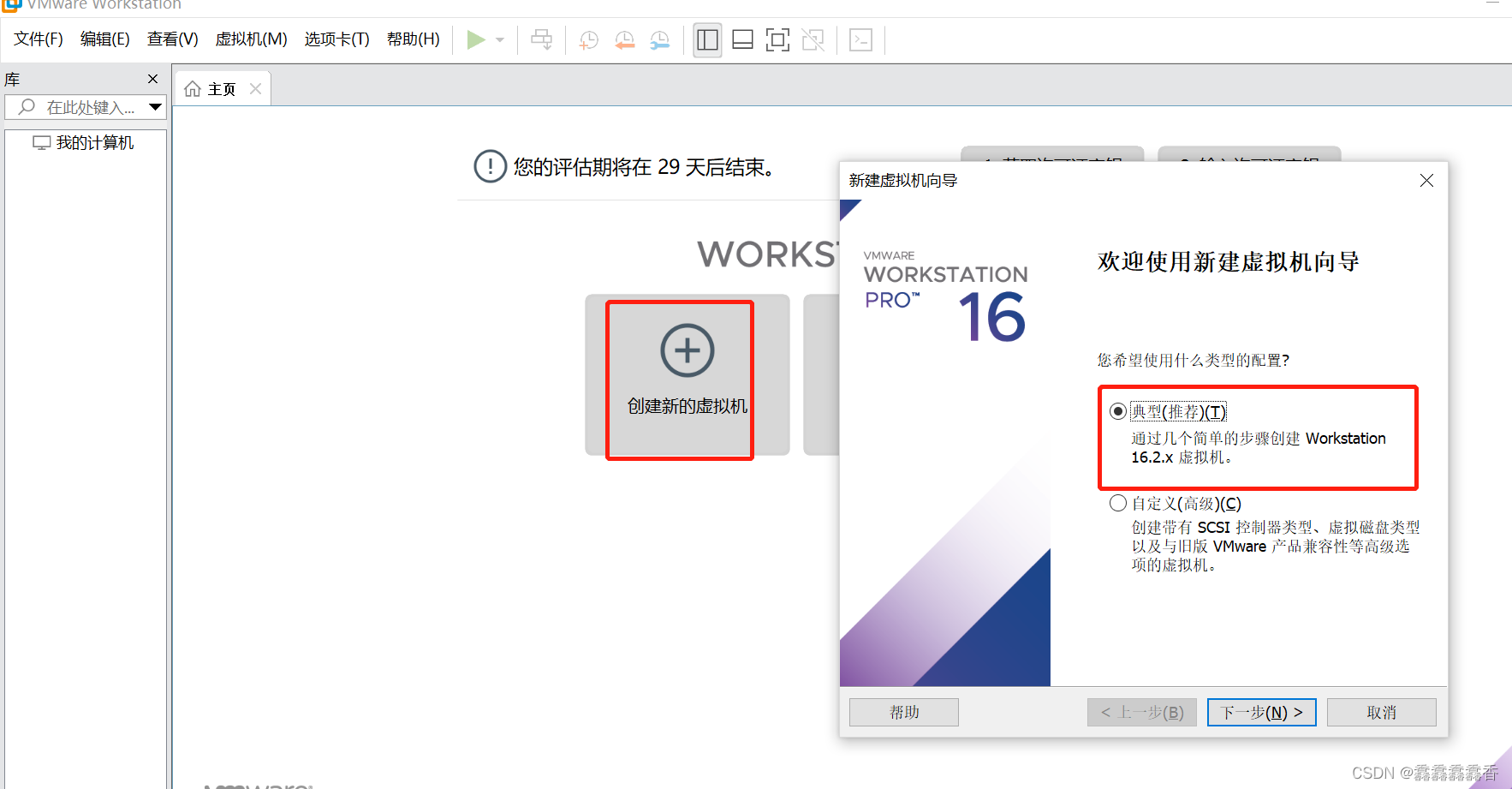
2.稍后安装镜像
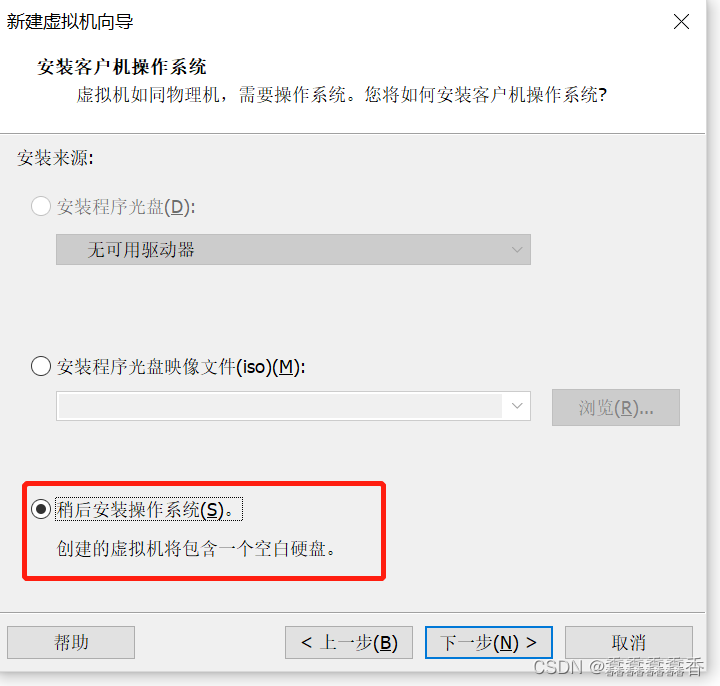
3.选择对应镜像版本
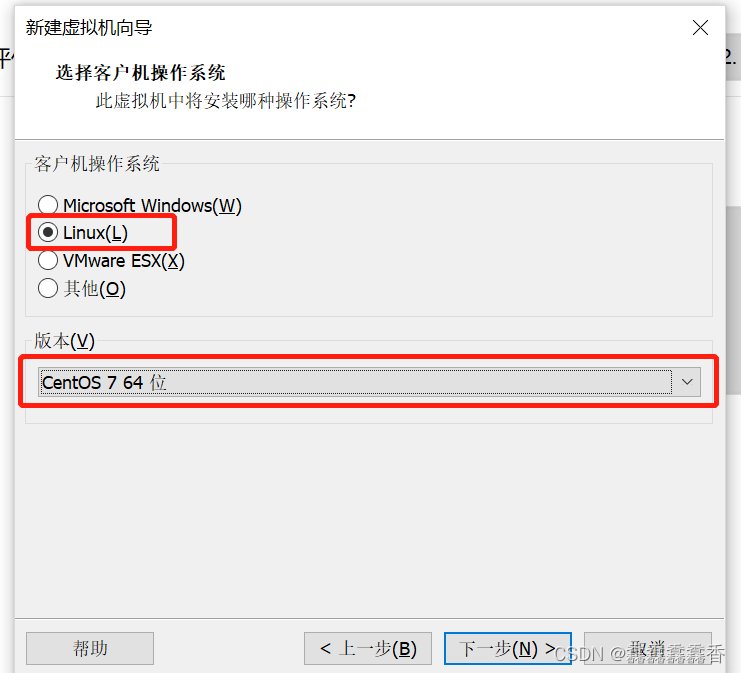
4.输入虚拟机名称和保存地址

5.指定虚拟机磁盘大小
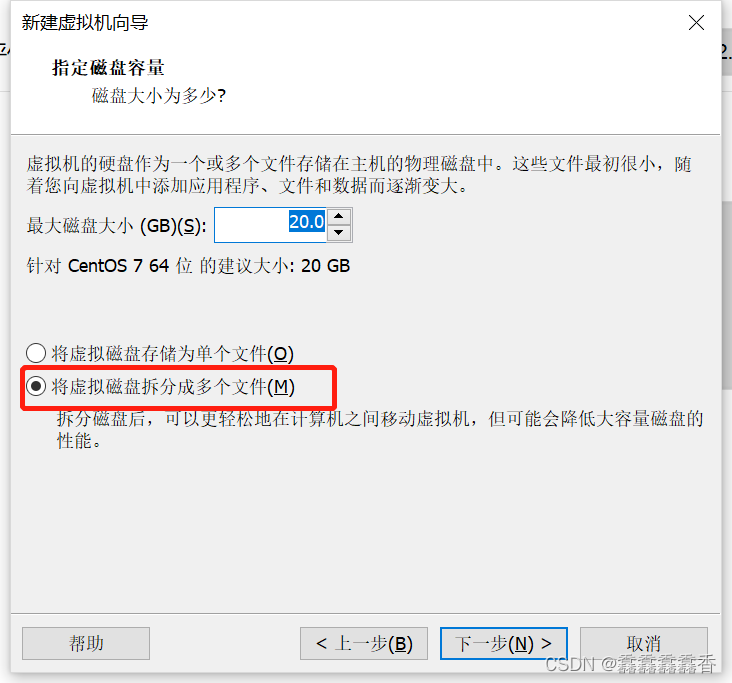
6.完成
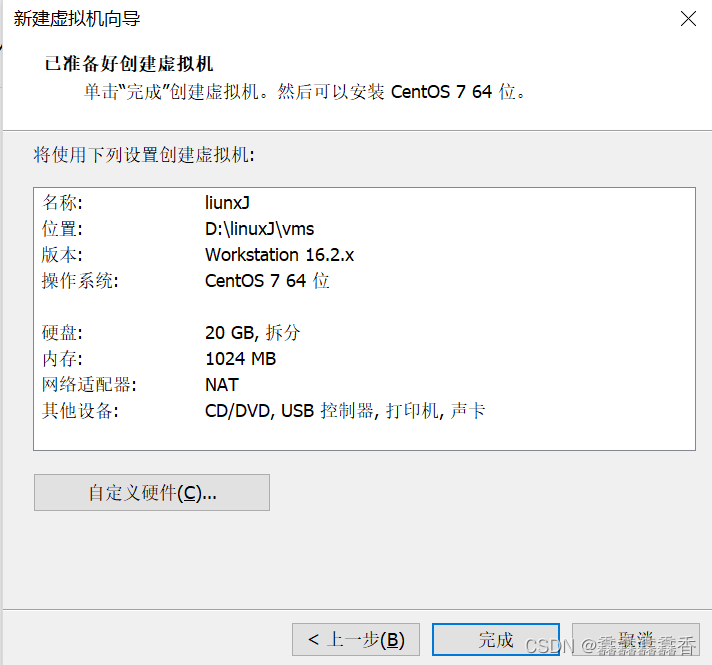
三.安装CentOS
1.查看cpu是否开启虚拟化
启动虚拟机需要cpu开启虚拟化,如果没有开启,就需要进入bios去开启,下面就是开启虚拟化的功能选择

2.配置镜像
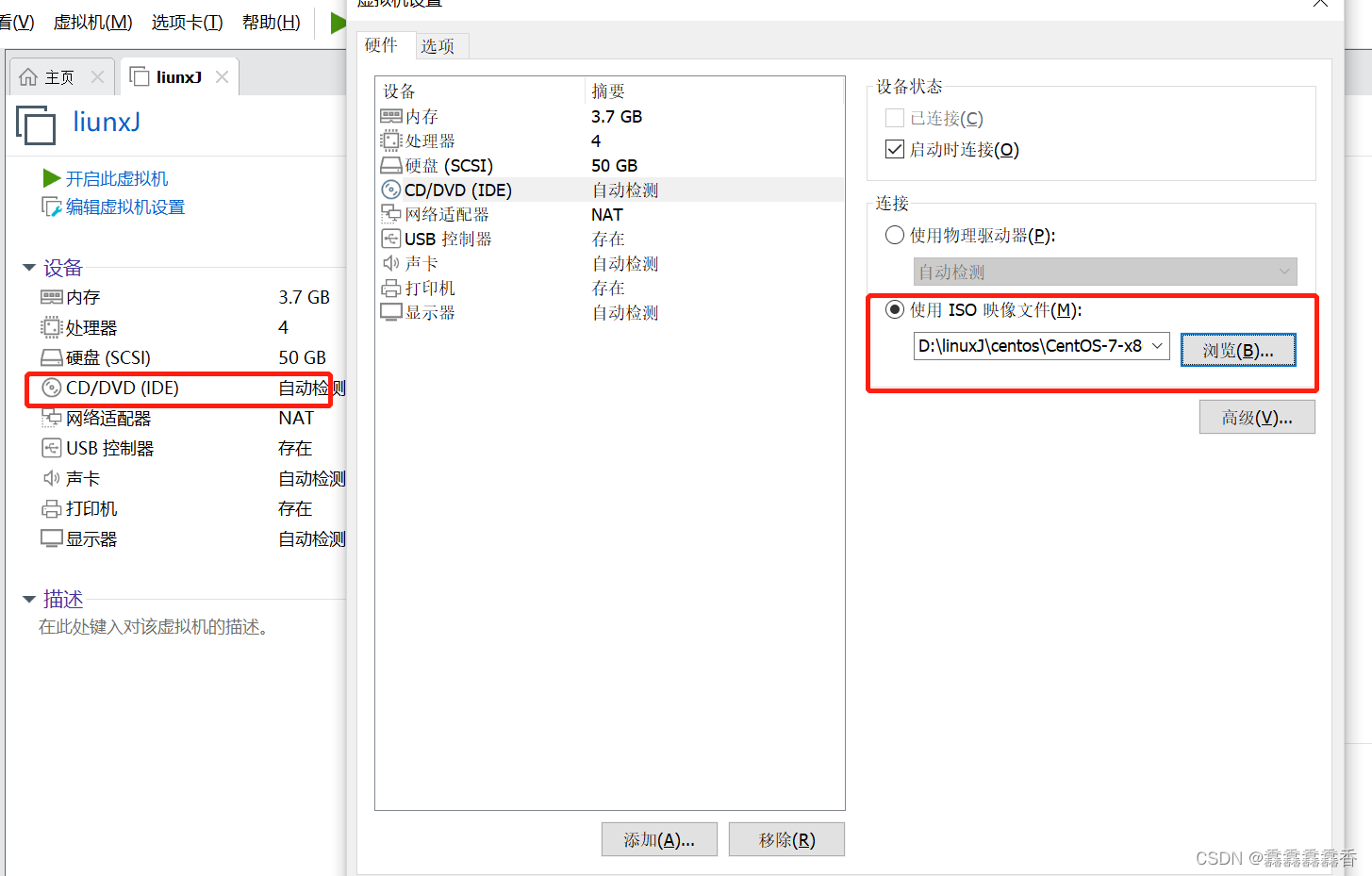
3.启动虚拟机选择Install CentOS 7
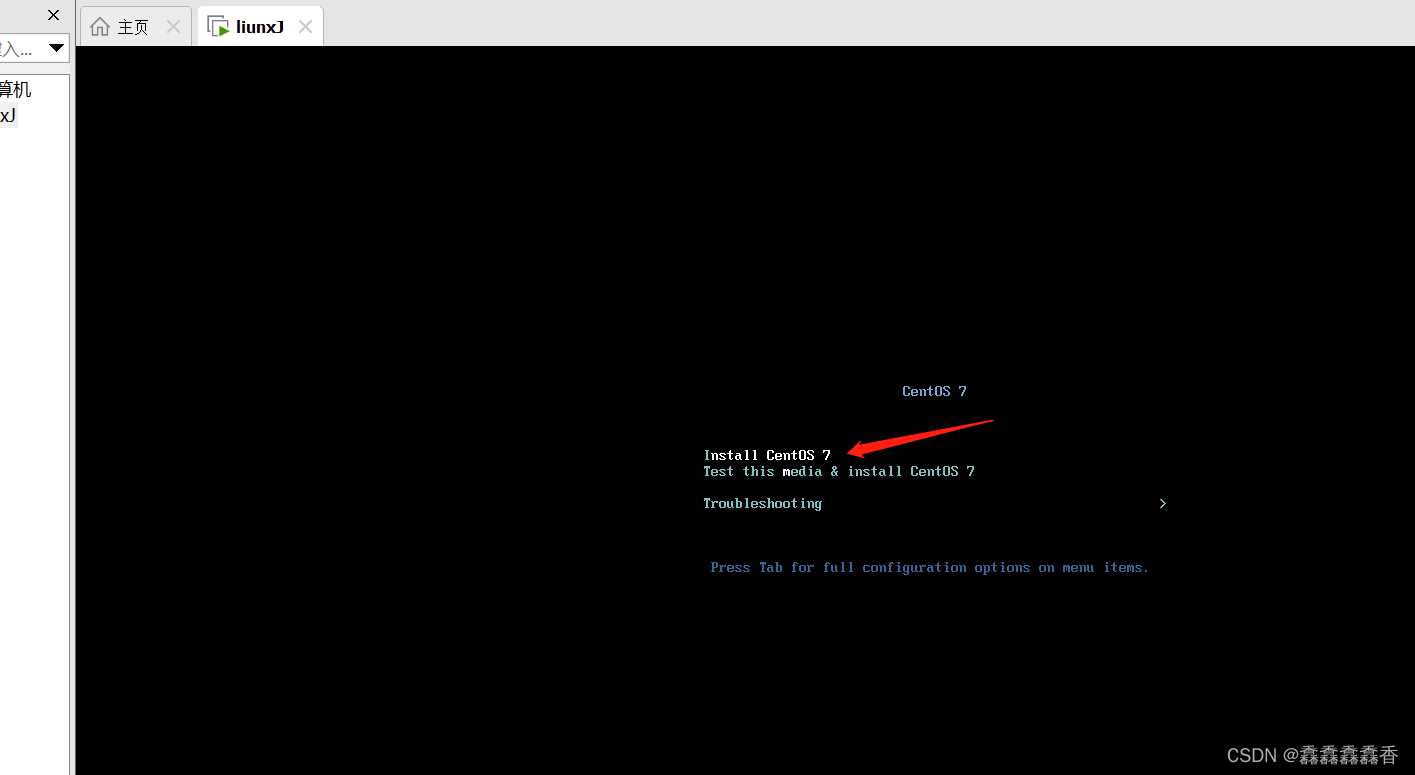
4.安装完CentOS 7之后,选择语言
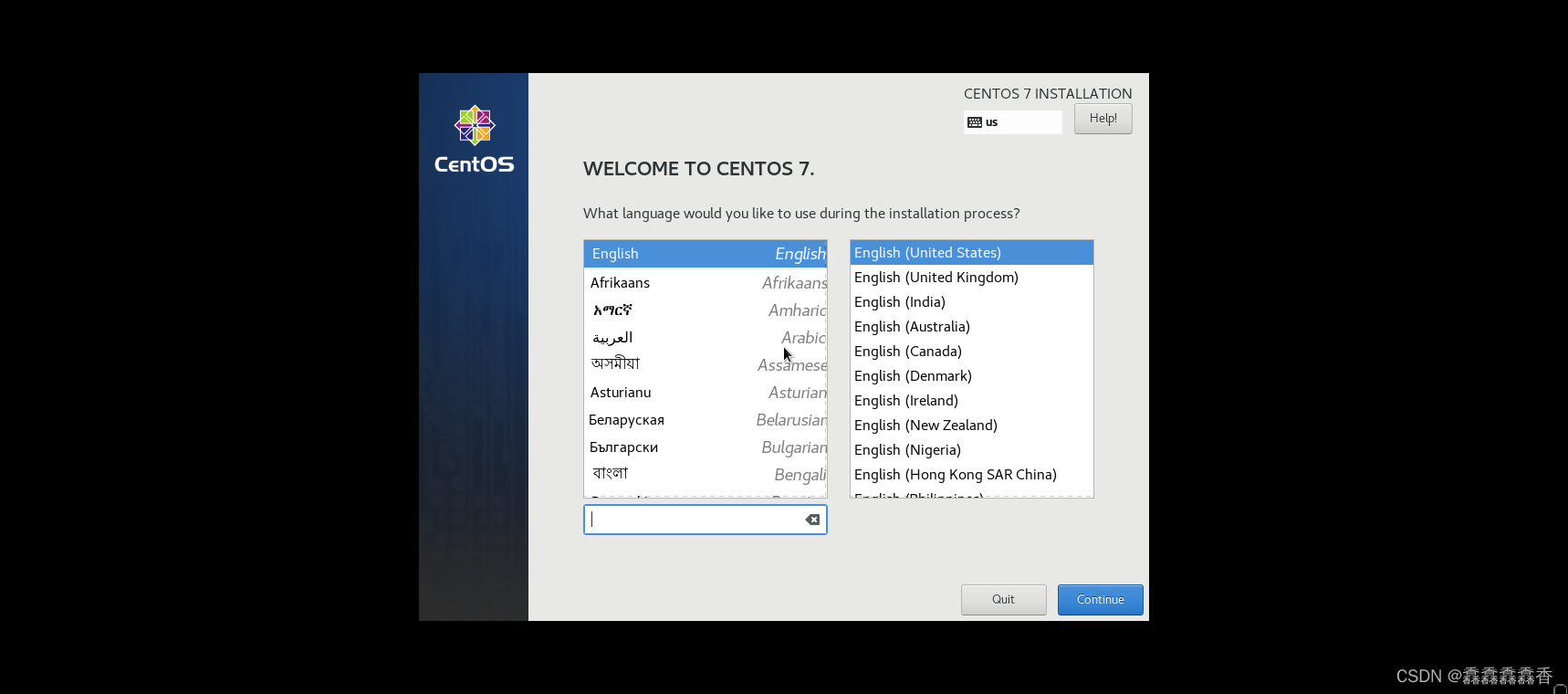
5.点击软件选择
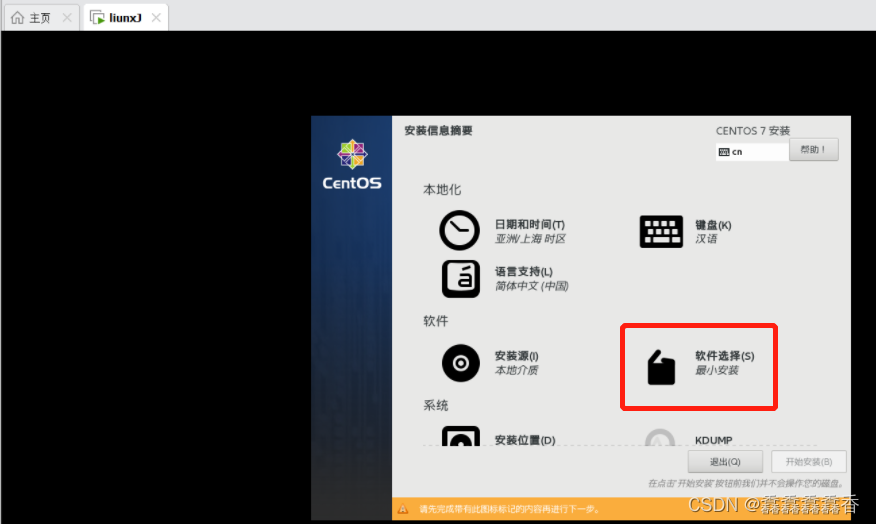
6.选择GNOME桌面
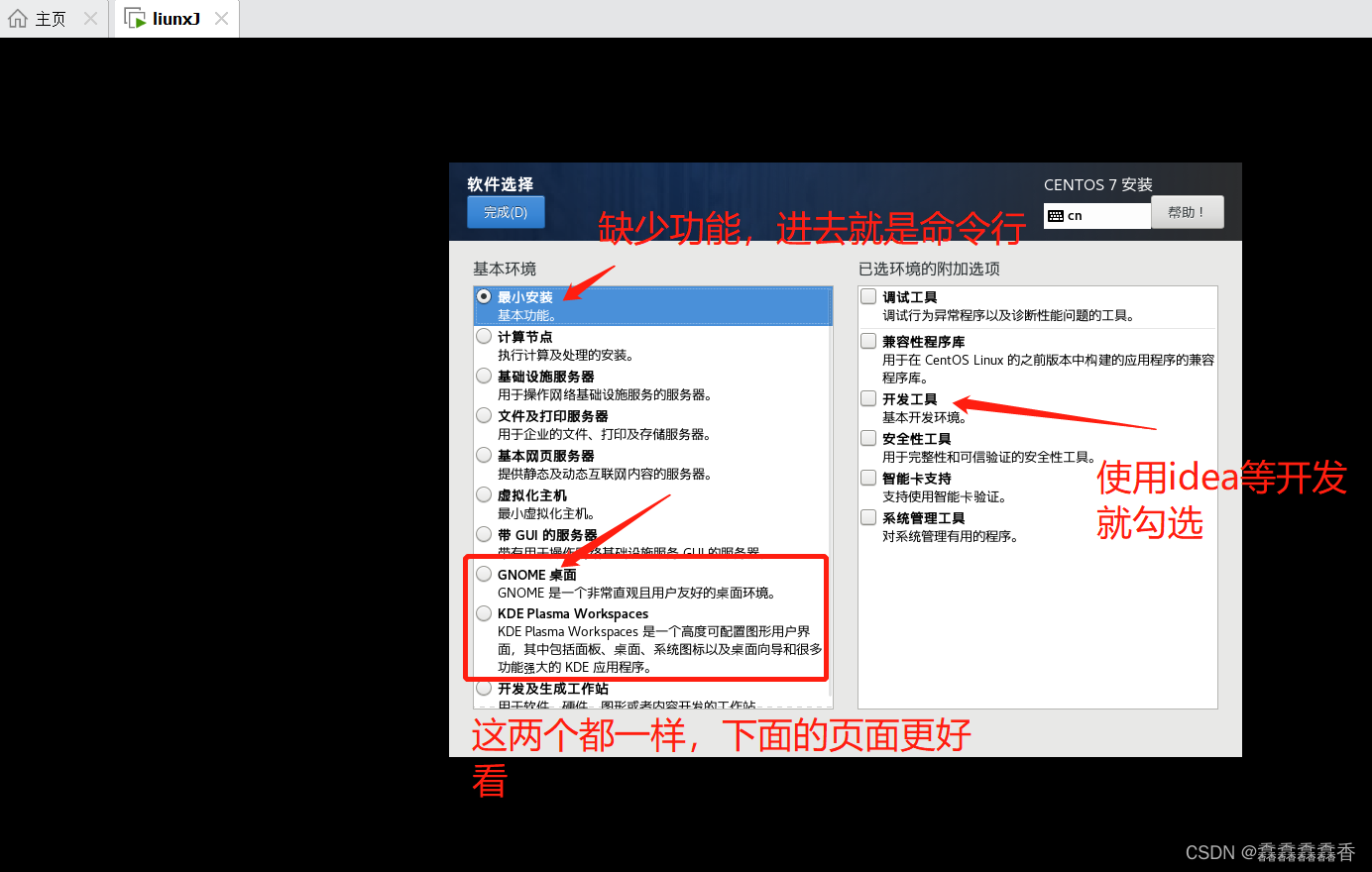
7.分区
如果没有什么特别要求就系统自动分区就好,如果有特定要求,就选择自定义分区
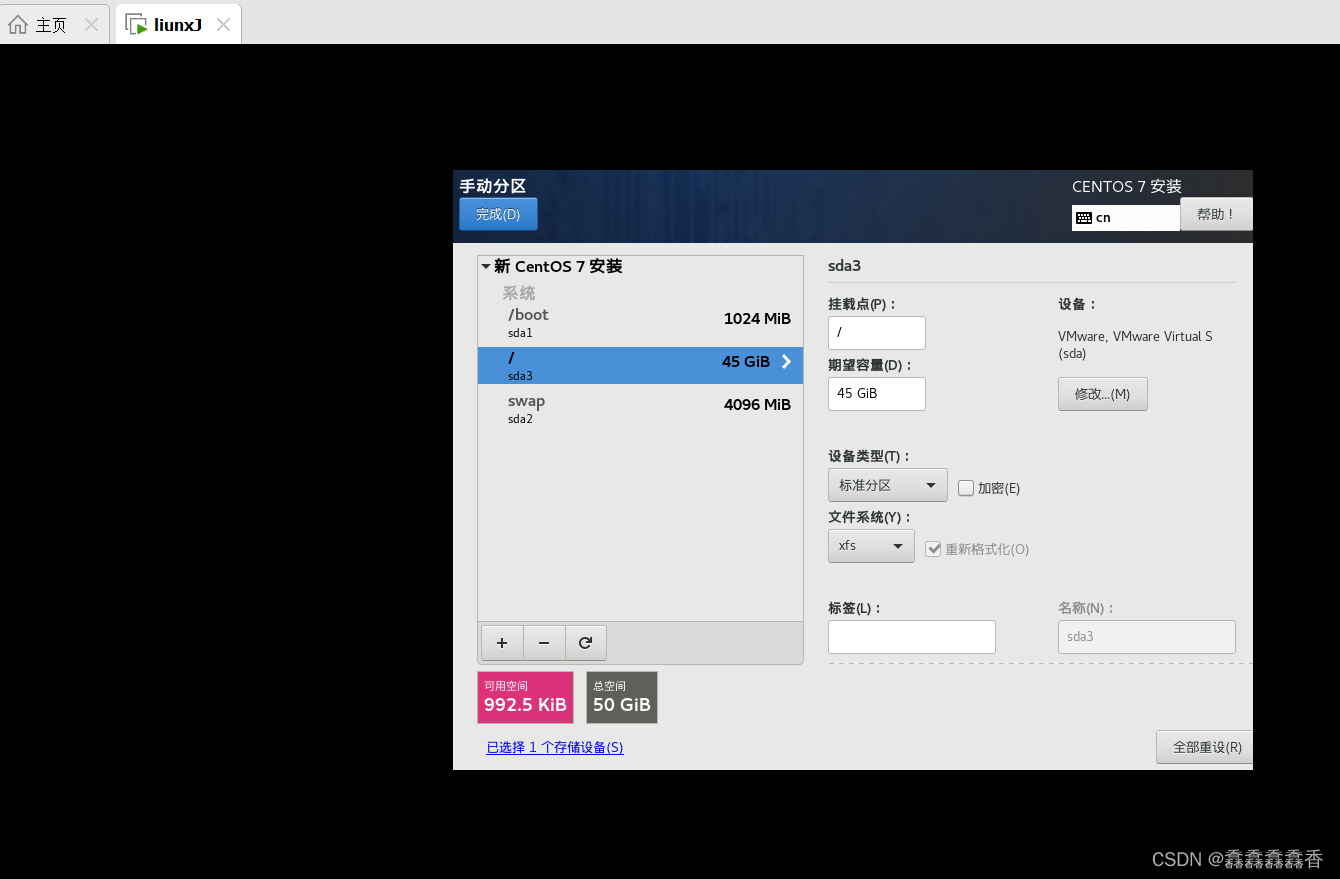
这是我自定义的 /boot(系统启动)、swap(相当于虚拟内存)、/(根分区),注意系统启动目录(挂载点)必须是 /boot,没有特殊要求系统自动分区最好了
8.网络和主机名
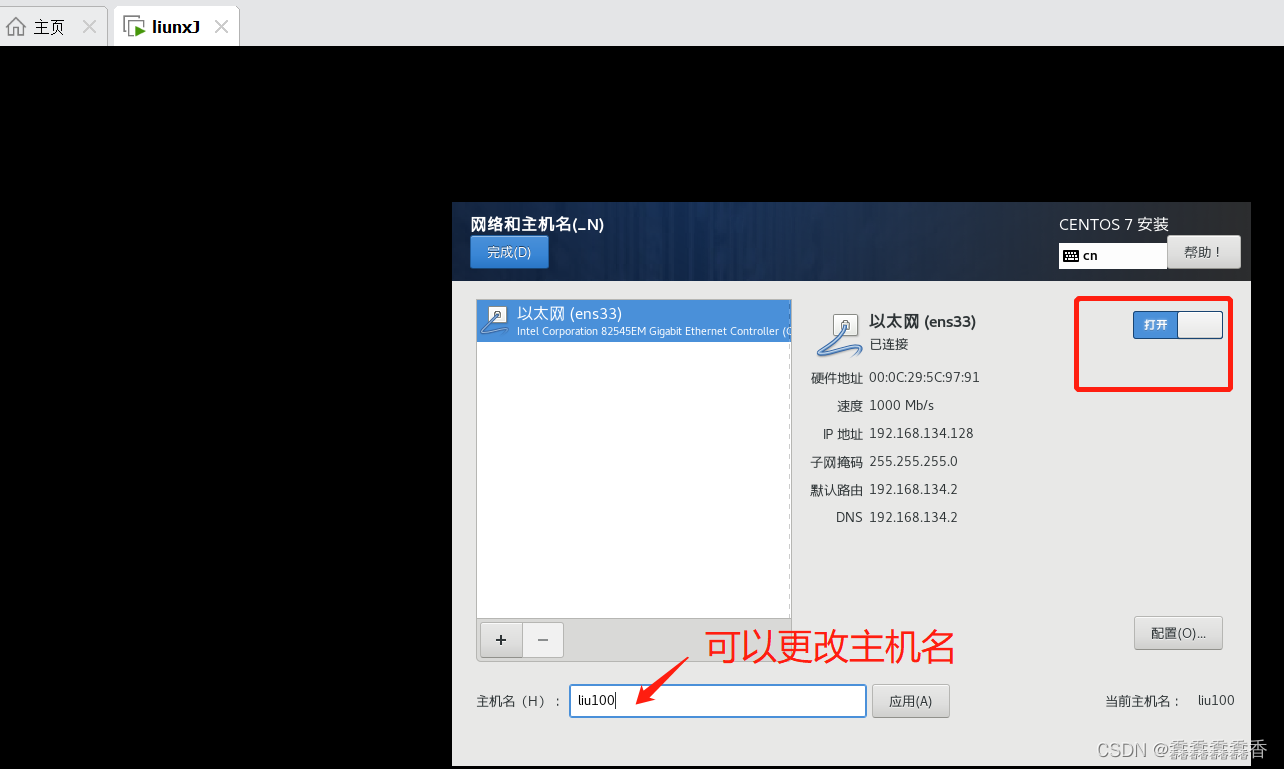
9.点击安装和设置密码
CentOS有个默认用户 root(超级管理员),你只需要设置密码就行,自己测试可以直接使用root,否则尽量创建一个普通用户去使用,加载完成,点击重启
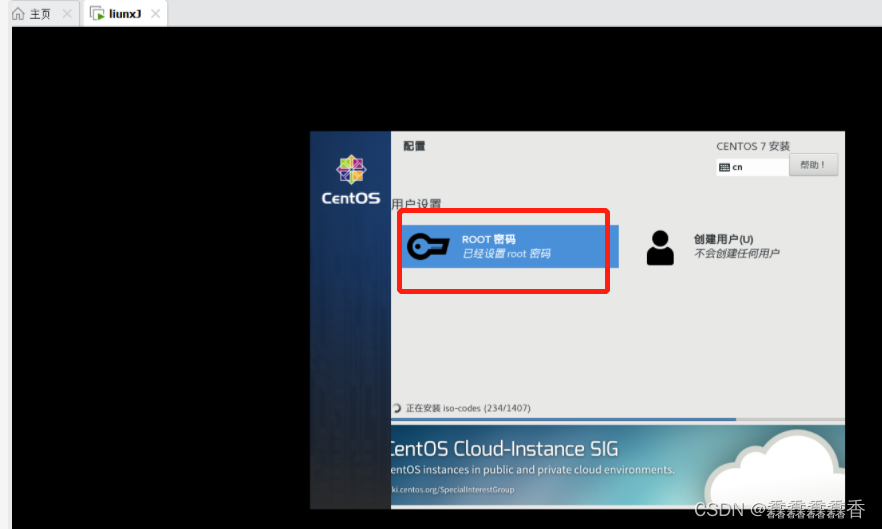
10.初始化设置
进入勾选我同意就行
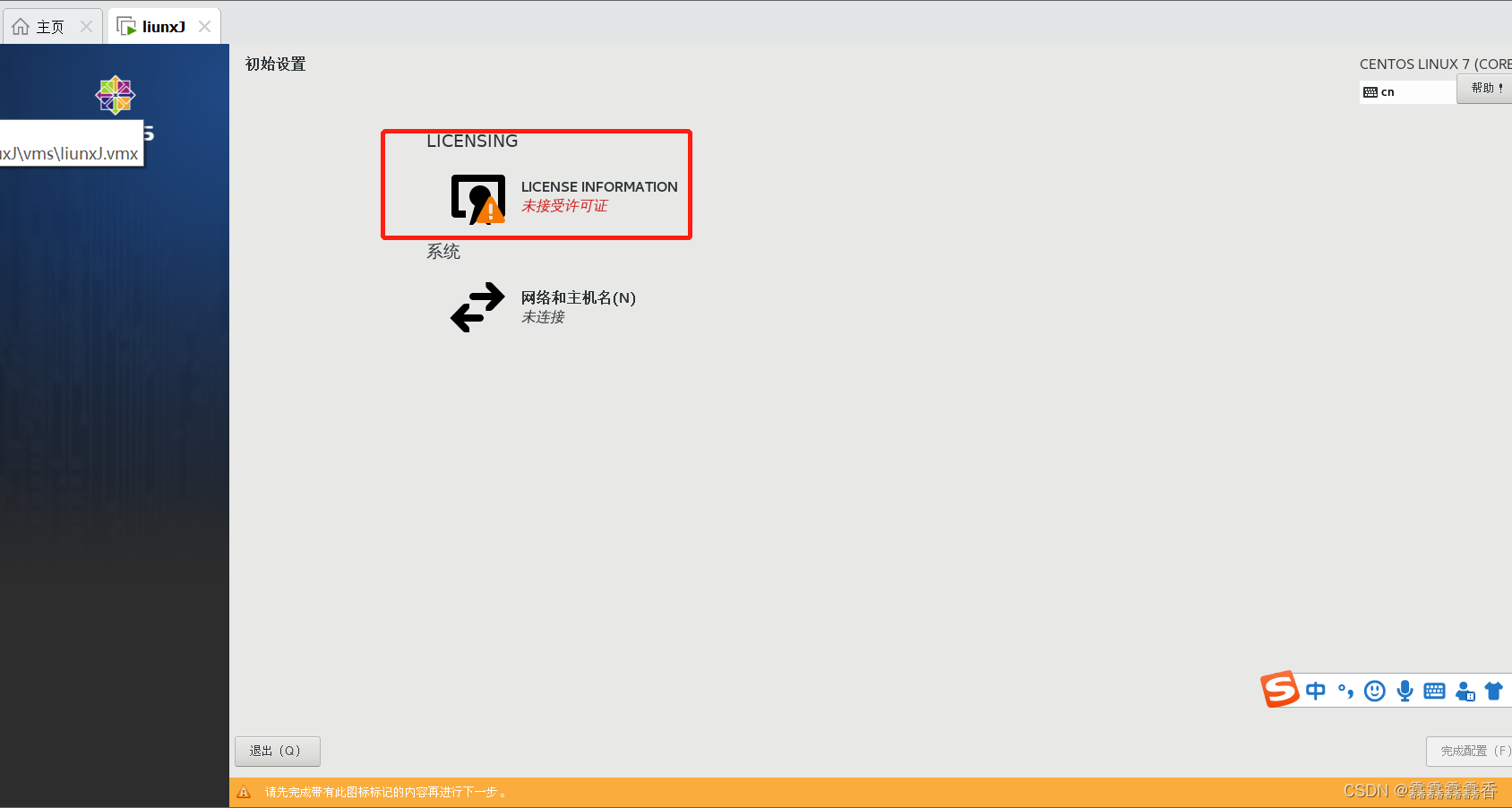
11.登录
想使用root用户登录,点击下面的未列出
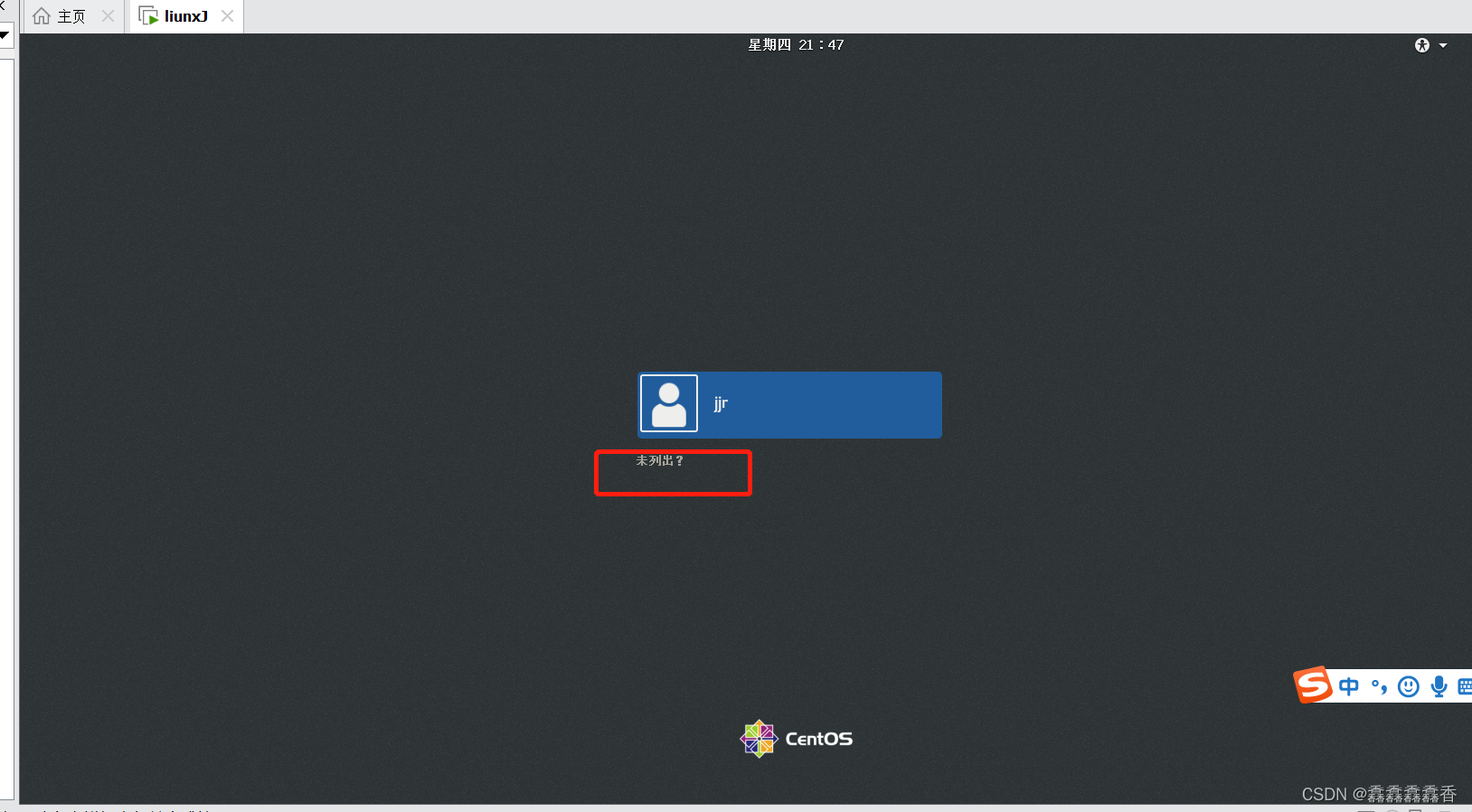
12.成功

声明:本文内容由网友自发贡献,不代表【wpsshop博客】立场,版权归原作者所有,本站不承担相应法律责任。如您发现有侵权的内容,请联系我们。转载请注明出处:https://www.wpsshop.cn/w/菜鸟追梦旅行/article/detail/186330
推荐阅读
相关标签